【解決】Fire TV StickはWi-Fiなしでも使える!スマホテザリングや代替案を完全解説
「自宅にWi-Fiがないから、Fire TV Stickはただの箱…」
「旅行先のホテルや帰省した実家でも、テレビの大画面で映画やドラマを楽しみたい!」
そんなふうに、諦めかけていませんか?実は、Fire TV StickはWi-Fi環境がなくても、いくつかの工夫をするだけで問題なく使えるんです。この記事を読めば、その具体的な方法がすべて分かります。
こんにちは!ガジェットやデジタル家電をレビューして回るのが生きがいの編集長です。今回は、多くの方が抱える「ファイヤースティックをWi-Fiなしで使いたい」という切実な悩みを解決するために、専門的な知識をかみ砕いて、どこよりも分かりやすく解説していきます。
- スマホのテザリング機能でWi-Fiは代替可能
- データ消費量とスマホのバッテリーには要注意
- ポケットWi-Fiなら通信量を気にせず安定接続
この記事では、スマホのテザリングを使った具体的な接続手順から、データ通信量を気にせず使えるポケットWi-Fiという選択肢、さらには接続がうまくいかない時のトラブルシューティングまで、あらゆる情報を網羅しました。最後まで読めば、あなたのFire TV Stickは場所を選ばない最高のエンタメマシンに変わりますよ!
Wi-FiなしでFire TV Stickを使えるのか?
まず、皆さんが一番知りたい核心からお伝えします。結論から言うと、Fire TV Stickは自宅に固定のWi-Fi環境がなくても利用可能です。ただし、そのためにはいくつかの条件や代替手段について正しく理解しておく必要があります。このセクションで、その基本をしっかり押さえていきましょう。
そもそもFire TV StickはWi-Fi必須?
Fire TV Stickは、Amazonプライム・ビデオ、Netflix、YouTubeといった様々な動画配信サービスのコンテンツをテレビ画面に映し出すための「ストリーミングデバイス」です。ストリーミングとは、インターネット経由でデータを少しずつ受信しながら同時に再生する技術のこと。つまり、その機能のほとんどはインターネット接続が大前提となっています。
通常は、光回線などに繋がった家庭用のWi-Fiルーターから電波を受け取ってインターネットに接続します。ですが、この「Wi-Fiルーター」がなくても、スマホの「テザリング」や「ポケットWi-Fi」といった方法でインターネット環境を代替することで、Fire TV Stickが持つ能力をほぼ100%引き出すことができるのです。
オフラインでできること/できないこと
では、インターネットに一切接続しない、いわゆる「完全なオフライン状態」では何ができるのでしょうか。残念ながら、この状態でできることは非常に限られています。具体的には、設定画面の一部を操作したり、ごく一部の(事前にダウンロードが必須な)コンテンツを再生したりする程度です。
動画のストリーミング再生はもちろん、アプリの起動やダウンロード、Webサイトの閲覧など、Fire TV Stickの醍醐味と言える機能はすべて利用できません。つまり、Fire TV Stickを「ただの黒いスティック」にしないためには、何らかの形でインターネットに接続することが絶対条件だと覚えておきましょう。
スマホテザリングを使った接続方法
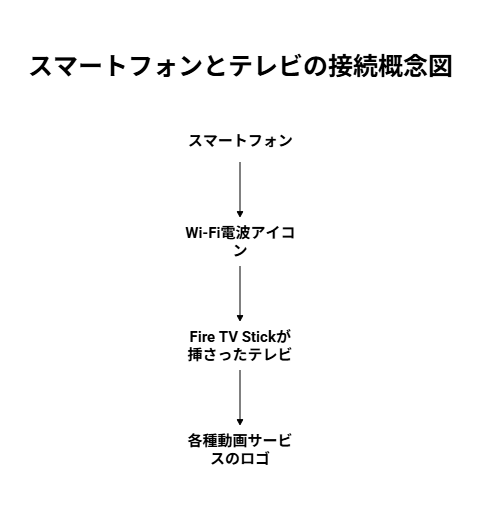
さて、ここからが本題です。Wi-Fi環境がない場所でFire TV Stickを使うための、最も手軽で現実的な方法が「スマホのテザリング機能」の活用です。テザリングとは、お使いのスマートフォンをポータブルなWi-Fiルーターのように変身させ、Fire TV Stickのような他の機器をインターネットに接続させてあげる機能のこと。追加の契約や費用なしで、今すぐ試せるのが最大の魅力です。
iPhoneを使ったFire TV Stick接続手順
iPhoneユーザーの方なら、驚くほど簡単な設定ですぐにテザリングを始められます。PCやタブレットでテザリングを使ったことがある方も、Fire TV Stickでの接続は少し手順が違うので、一度確認してみてくださいね。
必要な設定
まずはiPhone側での設定です。ホーム画面から「設定」アプリを開き、「インターネット共有」という項目をタップしてください。次に、「ほかの人の接続を許可」というスイッチをオン(緑色)にします。すると、画面に「“Wi-Fi”のパスワード」が表示されるので、これを忘れないようにメモしておきましょう。
続いて、Fire TV Stick側の操作に移ります。テレビの電源を入れ、Fire TV Stickを起動したら、リモコンで「設定」(歯車のアイコン)メニューへ進み、「ネットワーク」を選択します。利用可能なWi-Fiネットワークの一覧が表示されるので、その中からあなたのiPhoneの名前(例: “〇〇のiPhone”)を見つけて選択してください。最後に、先ほどメモしたパスワードをリモコンで正確に入力し、「接続」ボタンを押せば、すべての設定は完了です。これであなたのiPhoneがWi-Fi親機として機能し始めます。
注意点とデータ消費量
手軽なテザリングですが、いくつか注意点があります。まず、テザリング中はiPhoneのバッテリー消費が非常に激しくなります。映画を1本見終わる頃には、バッテリー残量が半分以下になっていることも珍しくありません。長時間の利用を考えているなら、必ず充電ケーブルに接続しながら使いましょう。
そして最も重要なのが、データ通信量の問題です。テザリングはスマホの契約データ容量を直接消費します。特に動画視聴は膨大なデータをやり取りするため、油断しているとあっという間に速度制限(ギガ死)に達してしまう可能性があります。ちなみに、動画の画質によってデータ消費量は大きく異なり、標準画質(SD)なら1時間で約1GBですが、高画質(HD)だと約2GB~3GB、最高画質(4K)に至っては1時間で約6GB~7GBも消費することがあります。ご自身の契約プランと照らし合わせ、画質設定を調整するのが賢い使い方です。
Androidスマホを使ったFire TV Stick接続手順
もちろん、Androidユーザーの方もご安心ください。基本的な接続の流れはiPhoneとほとんど同じで、簡単な設定でテザリングを利用できます。機種によって設定メニューの名称が少し違うことがあるので、その点だけ注意してください。
設定方法
Androidスマートフォンの「設定」アプリを開き、「ネットワークとインターネット」といった項目の中から「テザリング」や「アクセスポイント」というメニューを探してタップします。そこで「Wi-Fiテザリング」のスイッチをオンにしましょう。設定画面内で、Fire TV Stickから接続するためのネットワーク名(SSID)とパスワードが表示されるので、これを確認しておきます。
あとはFire TV Stick側でネットワーク設定画面を開き、先ほど確認したあなたのAndroidスマホのネットワーク名を選択し、パスワードを入力すれば接続完了です。これで、Androidスマホ経由でFire TV Stickがインターネットにつながります。
接続が切れる場合の対処法
「テザリングはできたけど、再生中にブツブツ切れてしまう…」そんな経験はありませんか?テザリングは便利な反面、接続が不安定になることもあります。もし接続が頻繁に切れる場合は、慌てずに以下の対処法を試してみてください。
まず、最も簡単で効果的なのが「再起動」です。スマートフォンとFire TV Stickの両方の電源を一度オフにし、少し待ってから再度オンにしてみてください。これだけで改善することも多いです。それでもダメな場合は、Fire TV Stickのネットワーク設定を一度リセットしてみましょう。「設定」から「ネットワーク」へ進み、接続しているAndroidスマホのネットワーク名を選んでリモコンのメニューボタンを押し、「このネットワークを削除」を選択します。その後、もう一度最初から接続設定をやり直してみてください。
意外な落とし穴として、Androidの「省電力機能」や「データセーバー」が原因の場合もあります。これらの機能は、バッテリー持ちを良くするためにバックグラウンドでの通信を制限することがあるため、テザリング中は一時的にオフにしてみるのがおすすめです。
ポケットWi-Fiやモバイルルーターを使う方法
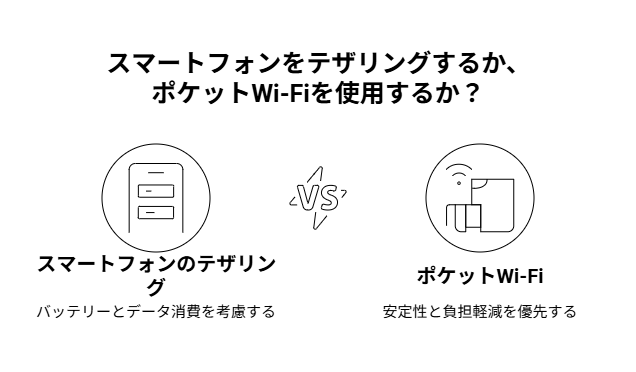
「スマホのデータ残量やバッテリーをいちいち気にするのは面倒…」
「もっと安定した通信環境で、高画質の動画をストレスなく楽しみたい!」
このようにお考えの方には、ポケットWi-Fi(モバイルルーター)を契約するという選択肢が断然おすすめです。これは持ち運び可能な小型の通信端末で、これ一つあればスマホに負担をかけることなく、複数の機器を同時にインターネットに接続できます。出張先のホテルや旅行中の車内など、外出先でFire TV Stickを利用する機会が多い方にとっても、最強のパートナーになります。
おすすめのポケットWi-Fiサービス
Fire TV Stickで動画を心ゆくまで楽しむなら、データ容量を気にせず使える実質無制限プランが魅力的です。例えば、楽天モバイルはデータ通信が無制限で使えて月額3,278円(税込)と、非常にコストパフォーマンスが高いことで知られています。使った分だけ料金が変わる段階制プランなので、あまり使わない月は料金が安くなるのも嬉しいポイントです。
通信速度をより重視するなら、高速な5G通信に対応したBroad WiMAXなども有力な選択肢になります。自宅のメイン回線としても十分使えるパワーがあるので、これを機に固定回線から乗り換えるのも一つの手です。また、毎日ではなく週末にまとめて映画を見るような使い方なら、月100GBなどの中容量プランを格安で提供しているAiR-WiFiのようなサービスも、ご自身の利用スタイルに合わせて無駄なく契約できるのでおすすめです。
利用時の通信量目安
ポケットWi-Fiを契約する上で重要なのは、自分の視聴スタイルに合ったデータ容量のプランを選ぶことです。例えば、Amazonプライム・ビデオの場合、画質設定ごとのデータ消費量は、高画質(HD)で1時間あたり約1.8GB、さらに上の最高画質(UHD/4K)だと1時間で約5.8GBものデータを消費します。
もしあなたが、平日は毎日1時間、休日は3時間ほど高画質(HD)で動画を見ると仮定してみましょう。この場合の1ヶ月の合計データ通信量は、計算すると約60GB近くになります。このように自分の視聴習慣を一度振り返ってみることで、月100GBプランで十分なのか、それとも無制限プランでないと安心できないのか、最適なプランが見えてくるはずです。
Wi-Fiなしでミラーリングする方法
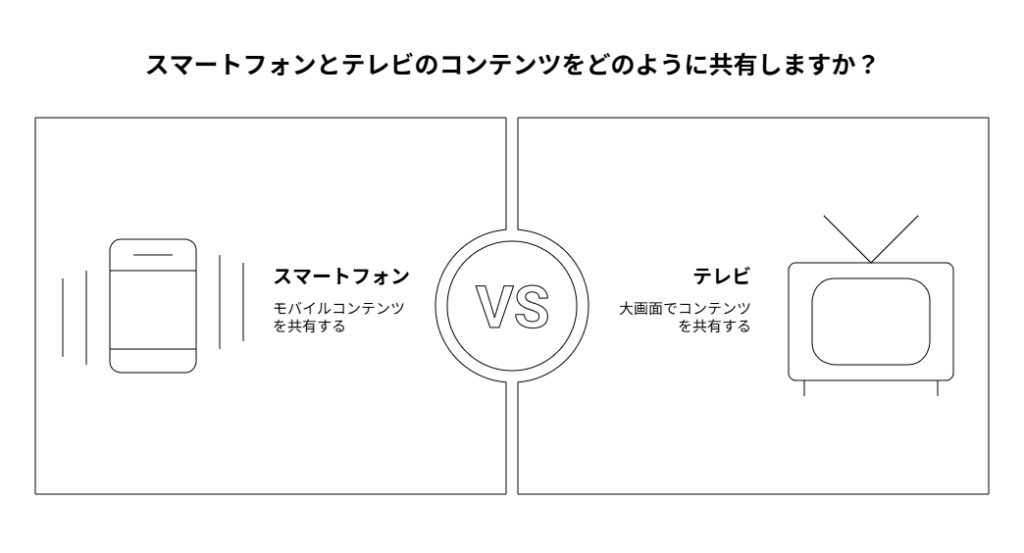
ところで、「ミラーリング」という機能をご存知でしょうか。これは、スマートフォンやタブレットの画面に表示されている内容を、そっくりそのままテレビの大画面に映し出す機能のことです。スマホで撮影した旅行の写真や動画を家族みんなで楽しんだり、仕事のプレゼンテーション資料をテレビに映して確認したりと、実は様々な活用法があります。
そして、この便利なミラーリング機能も、スマホのテザリング機能を使えばWi-Fi環境がない場所でも利用可能です。つまり、テザリングでFire TV Stickとスマホを同じネットワークに接続してあげる、というわけです。
iPhoneからのミラーリング
iPhoneの画面をFire TV Stickにミラーリングする場合、実は一手間必要になります。Fire TV Stick側に、iPhoneからの映像を受信するための専用アプリをインストールする必要があるのです。まずは通常通り、テザリングでFire TV Stickをインターネットに接続してください。
次に、Fire TV Stickのアプリストアを開き、「AirScreen」などのミラーリング用受信アプリを検索してインストールします。インストールが完了したらアプリを起動し、画面の指示に従って待機状態にしてください。最後に、iPhoneの画面右上から下にスワイプしてコントロールセンターを開き、「画面ミラーリング」(四角が二つ重なったアイコン)をタップします。すると接続可能なデバイス一覧にあなたのFire TV Stickが表示されるので、それを選択すればミラーリングが開始されます。
Androidからのミラーリング
Androidスマートフォンの場合は、iPhoneよりも少し簡単です。多くの機種では、ミラーリング機能がOSの標準機能として搭載されているため、追加のアプリは基本的に不要です。まず、テザリングでFire TV Stickをインターネットに接続しておきます。
次に、Fire TV Stickのリモコンの「ホーム」ボタンを長押しし、表示されたメニューから「ミラーリング」を選択します。テレビ画面が「ミラーリング待機中…」という表示に切り替わったら、Androidスマホの操作に移ります。スマホのクイック設定パネルや「設定」メニューの中から、「スクリーンキャスト」「Smart View」「画面のキャスト」といった機能を探して起動してください(名称はメーカーや機種によって異なります)。接続可能なデバイスとしてお使いのFire TV Stickが表示されたら、それをタップするだけでミラーリングが始まります。
ただし、一つ大きな注意点があります。NetflixやAmazonプライム・ビデオといった著作権で保護されている有料動画配信サービスのコンテンツは、不正コピー防止の観点から、ミラーリングしようとしても音声だけで画面が真っ黒になって再生できない場合がほとんどです。この点はあらかじめ理解しておきましょう。
Fire TV StickがWi-Fiにつながらない時の設定チェック
「手順通りにやったはずなのに、なぜか接続できない!」テザリングやポケットWi-Fiに接続しようとしても、うまくいかないことは時々起こります。でも、慌てる必要はありません。そんな時は、まず基本的な設定から一つずつ丁寧に見直していきましょう。原因は意外と単純なことだったりしますよ。
ネットワーク設定の確認方法
まず、最も多い原因がパスワードの入力ミスです。特にリモコンでの入力は間違いやすいもの。大文字と小文字、数字の「0」とアルファベットの「O」など、一文字ずつ正確に入力されているか、もう一度じっくり確認してみてください。次に、スマホやポケットWi-Fiの電波状況もチェックしましょう。電波が弱い場所にいると、接続が不安定になったり、そもそも接続できなかったりします。
それでも解決しない場合、伝家の宝刀「再起動」を試します。まずFire TV Stick本体を、コンセントやUSBポートから一度抜き、数十秒待ってから再び差し込んでみてください。これだけで嘘のようにあっさり繋がることも少なくありません。同様に、接続元であるスマートフォンやポケットWi-Fiも再起動してみましょう。電子機器の不調は、再起動で解決することが非常に多いのです。
初期化と再設定手順
上記の基本的な方法をすべて試しても改善しない場合は、ネットワーク設定を一度まっさらな状態に戻す「初期化」を試してみましょう。Fire TV Stickの「設定」メニューから「ネットワーク」へと進みます。接続できないネットワーク名にカーソルを合わせた状態で、リモコンのメニューボタン(三本線の描かれたボタン)を押してください。
すると画面にオプションが表示されるので、その中から「このネットワークを削除」を選択します。これで、一度保存された接続情報が綺麗に消去されます。その後、再度ネットワーク一覧から接続したいネットワークを選び、パスワードを丁寧に入力し直してみてください。これで大抵の場合は接続できるようになるはずです。最終手段として「工場出荷時の設定にリセット」という方法もありますが、これは全てのデータやアプリが消えてしまう強力な操作なので、実行する際は慎重に判断してください。
FAQ
まとめ・結論
ここまで読んでいただき、ありがとうございます。Fire TV Stickは、Wi-Fi環境がないからといって諦める必要は全くない、ということがお分かりいただけたかと思います。重要なのは、あなたの使い方や状況に合わせて、最適なインターネット接続方法を選択することです。
たまに旅行先で使う程度で、手軽さを最優先するなら、まずは「スマホのテザリング」から試してみるのが良いでしょう。追加費用もかからず、今すぐにでも始められます。ただし、スマホのバッテリー消費とデータ通信量には常に気を配る必要があります。
一方で、自宅に固定回線がなかったり、出張先でもデータ量を気にせず快適に高画質動画を楽しみたいという方には、「ポケットWi-Fi」の契約が最適な解決策となります。月額料金は発生しますが、通信の安定性やスマホへの負担がない快適さは、一度体験すると手放せなくなるはずです。
もしあなたが、これを機に快適なネット環境を手に入れたいと考えているなら、楽天モバイルのようなデータ無制限プランを提供しているサービスを検討してみてはいかがでしょうか。あなたの視聴スタイルに合った方法を見つけて、これからは場所を選ばずにFire TV Stickでの素晴らしいエンターテイメント体験を存分にお楽しみください。
